上一篇
音量控制🎧静音快捷键:一键掌控声音,畅享安静时光
- 问答
- 2025-08-31 11:32:50
- 2

音量控制🎧静音快捷键:一键掌控声音,畅享安静时光
你有没有遇到过这种情况?正开着视频会议,突然家里狗子狂吠,或者外卖小哥敲门,你手忙脚乱找鼠标点静音,结果尴尬地笑说“不好意思,我静个音”……😅 别慌,其实解决这种尴尬超简单——键盘上的静音快捷键,就是你的救星!

静音快捷键:到底是什么?
静音快捷键,说白了就是键盘上能一键让声音“消失”的按键,比如很多笔记本键盘最上面一排,有个小喇叭画着叉的图标(通常和F键结合,比如F1到F12里的某一个),按一下,世界瞬间安静!再按一下,声音又回来了~🎧 有些键盘甚至设计得更贴心,比如苹果Mac的Touch Bar、Windows电脑的专属静音键,或者耳机线上的控制按钮——不用点屏幕,不用找软件,一按就行。

为什么你需要用这个功能?
- 省时省力:不用在屏幕上摸来摸去,尤其紧急时候,比如老板突然发言,你秒静音,专业感瞬间提升!
- 避免尴尬:开会时背景噪音大?追剧时家人突然进屋?一键静音,隐私和礼貌全搞定。
- 保护听力:偶尔视频音量爆炸,快速静音能救耳朵一命(别说,2025年的视频App偶尔还会抽风……)。
- 专注模式:想安静读书或工作?不用调音量滑块,直接静音,进入“勿扰”状态。
怎么找到你的静音键?
不同设备不太一样,但基本大同小异:
- Windows电脑:找键盘最上面一排,有喇叭图标的键(比如F1-F12中的某一个),可能需要同时按Fn键(如果键盘有功能锁,就试试Fn+喇叭键),或者直接用任务栏右下角的声音图标——但快捷键更快!
- Mac电脑:通常按F10(静音)或Touch Bar上的静音按钮,也可以设置自定义快捷键,在系统偏好→键盘→快捷键里调整。
- 耳机/外设:很多耳机上有物理静音按钮,比如AirPods Pro按一下柄部就能静音;USB耳机或键盘也常有专属键。
- 手机/平板:侧面音量键按到底,会触发静音模式(iPhone有静音拨片),或者控制中心点静音图标。
小技巧:如果你不确定,翻翻设备说明书或官网支持页面(2025年8月的最新信息显示,大多数品牌都保留了这个设计),或者直接按一遍键盘试试——反正按不坏!
额外福利:快捷键组合玩转音量
除了静音,音量键还能干更多:
- 快速调音量:按音量+/-键(通常和静音键挨着),不用滑滑块,精细控制声音大小。
- 临时静音:比如按一下静音,说完话再取消,适合会议中快速回应。
- 媒体控制:很多键盘整合了播放/暂停键,追剧听歌更顺手。
小贴士:常见问题解决
- 按了没反应? 可能驱动没装好,去设备管理器更新声卡驱动,或者重启电脑试试。
- 找不到键? 有些键盘需要Fn组合,或者去系统设置里自定义(Windows在设置→设备→键盘,Mac在系统偏好→键盘)。
- 误触静音? 习惯就好,多按几次就肌肉记忆了~😂
静音快捷键是个被低估的神功能!从2025年的今天看,数字生活越来越吵,能一键掌控声音,简直是现代人的“安静自由”,下次记得试试,轻松躲过尴尬瞬间,畅享你的宁静时光~ (如果设备太老没这功能……考虑升级吧,绝对值!)
本文由 琦莲 于2025-08-31发表在【云服务器提供商】,文中图片由(琦莲)上传,本平台仅提供信息存储服务;作者观点、意见不代表本站立场,如有侵权,请联系我们删除;若有图片侵权,请您准备原始证明材料和公证书后联系我方删除!
本文链接:https://cloud.7tqx.com/wenda/797608.html
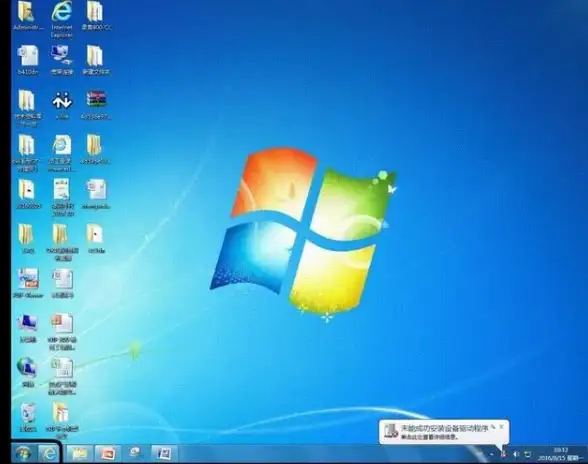



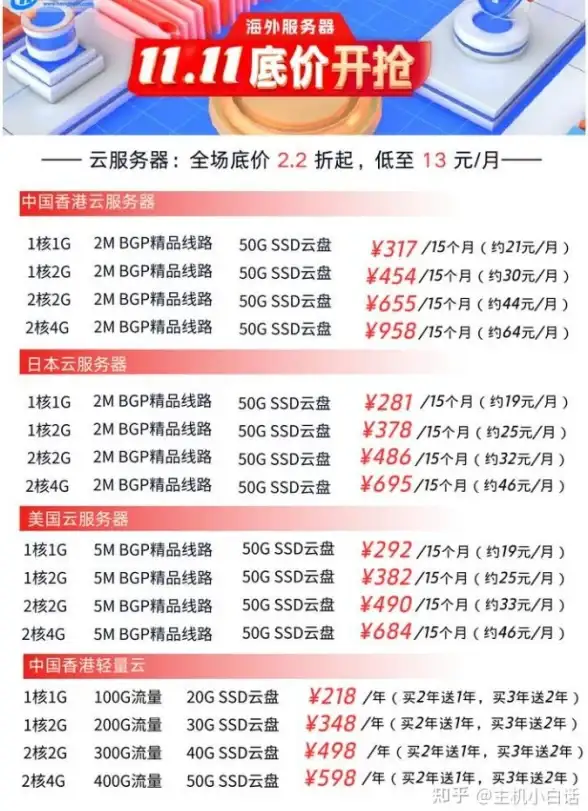




发表评论